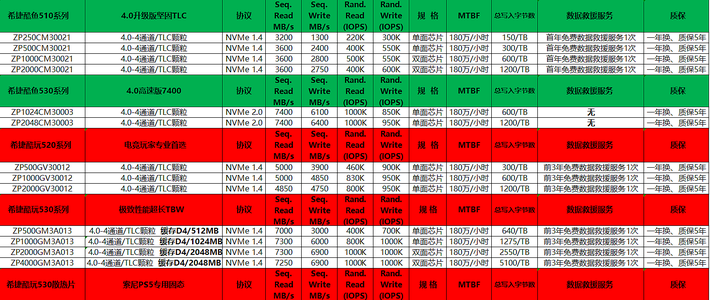STEAM DECK扩容教程 给你的游戏老婆们找个新家
距离STEAM DECK发售已经过去了快两年的时间,发布之初的各种涨价缺货行为也已经鲜少看到,取而代之的是各大平台各大店铺都能随便买。对比三个不同版本的价格,应该绝大多数人都会选择64G的丐版,到手后自己更换硬盘或者加装TF卡,相对比更换硬盘来说,加一块TF卡无疑更省心,但这个速度就会很难受了。
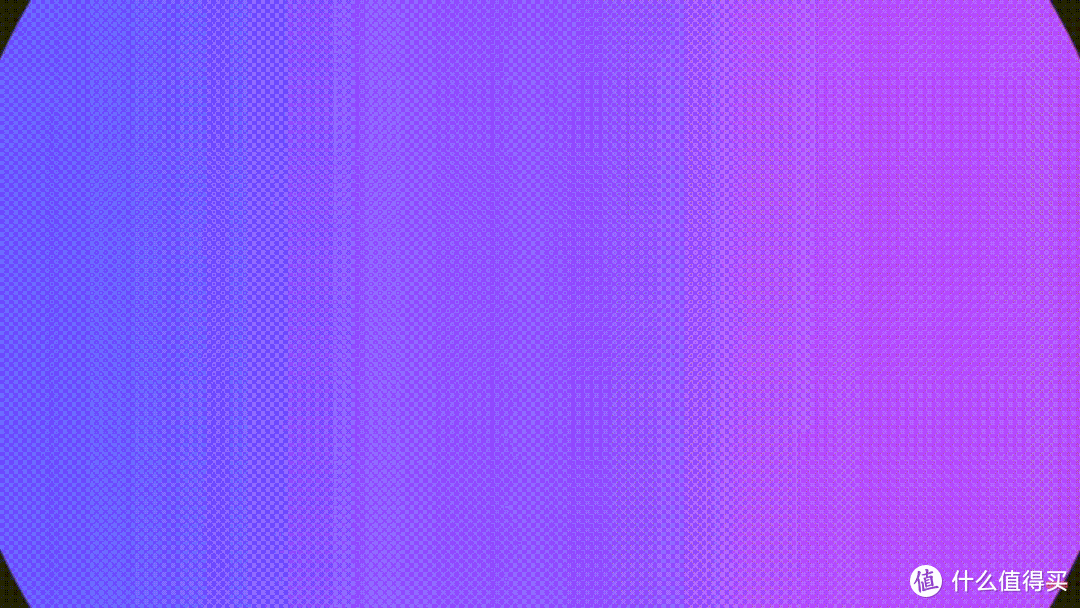
所以本期文章为了各位游玩游戏的舒适程度,选择搞一期比较进阶的扩容教程,也就是拆机更换硬盘的教程。
前排提醒,拆机有风险,扩容需谨慎。
前期准备工作:
在拆机之前,首先需要了解需要更换的硬盘以及准备一些需要用到的工具。需要注意,STEAM DECK需要用到的硬盘并不是目前笔记本和台式机上常见的2280规格的M.2固态,而是2230规格的M.2固态,别等工具都准备好了,拆机也到最后一步了,发现硬盘买大了就尴尬了。

所以在硬盘方面,我选择的是西部数据新发布的2230规格的硬盘——WD_BLACK SN770M。容量方面考虑到STEAM DECK本身更适合中小型游戏以及竞技性不太强的游戏,选择的是1TB的版本,具体数据方面会在下面实测方面说到,这里就先继续说需要准备的工具。
其次需要准备的工具为十字螺丝刀以及拆机片,主要是为了拆卸外壳上的螺丝、卡扣以及主板上的螺丝,批头不需要很大,最好是比较小的。
最后需要准备的为一个C口的扩展坞或转换器,以及一个容量不小于8G的U盘,这里主要是为了更换硬盘后的重装系统,如果有条件提前刷好系统可以忽略这一步。
将上述的准备工作做好之后,基本就可以开始扩容了,要注意最好提前下载官方镜像并完成U盘的格式化,整个的安装时间会比较久。
其实这里还缺少一个很重要的准备,也就是STEAM DECK,应该不会有人把前面提到的都准备好了发现自己没有STEAM DECK吧?
教程:
首先将DECK翻到背面,看到背后的8个螺丝,使用螺丝刀将背后的8个螺丝拧下,使用拆机片沿着周围一圈(包括手柄)撬开,将外壳拿下即可完成第一步的拆解。这里受到B站UP的启发,用DECK附赠的包垫在下面,可以防止在拆机的时候损伤摇杆和屏幕。

将后盖打开之后,换硬盘的主要就是在图片左边的这一块位置了,可以看到在风扇左边有很大的一块散热片,我们要做的就是将这一块散热片给拆下来。同样是使用螺丝刀进行拆卸,但要注意的是右上角的排线旁边有一块被贴住的部分,需要将它给撕下来,再将隐藏在其中的螺丝给拧掉。虽然说这里的防拆贴是为了在保修的时候判断有没有被私拆过,但我想买了STEAM DECK的应该都不会考虑保修,毕竟送到国外进行保修也是需要不少钱的。

在拆下散热片后可以看到硬盘所在位置以及右侧的电源排线,有过加装笔记本硬盘的盒友应该都很清楚,在拆机后应该第一时间断开电源排线,第一步没有说则是因为排线被散热片给挡住了,那么在卸下散热片的第一时间,就是要将电源排线给断开,断开后可以适当按几下开关机键来确保没有余电,这一点应该都很清楚了。

如果拔不下来可以尝试把排线往上移动一点,我拔排线的时候这里刚好顶住后面电池导致拔不下来
最后就是将原装的硬盘给拆下,将我们准备要换的硬盘给安装上。再把螺丝拧好,电源排线插上,散热片安装好,后盖盖回去即可完成加装硬盘。

但是在这一步做好之后,注意不要先拧螺丝,因为考虑到实际的动手能力,最好还是先确保成功之后再把螺丝拧上。于是这时候就可以把准备好的扩展坞以及已经装好系统的U盘拿出来,连接上STEAM DECK顶部的C口,进行安装系统。
插入U盘后,同时按住开机键以及音量减键,听到提示音后松开,虽然可能还是黑屏状态,但别急,系统的启动时间跟U盘以及扩展坞的速率有很大关系,用的U盘传输速度快一点的话整体进系统的速度就会很快。但整体来说,早晚都会进系统,所以耐心等待就行。
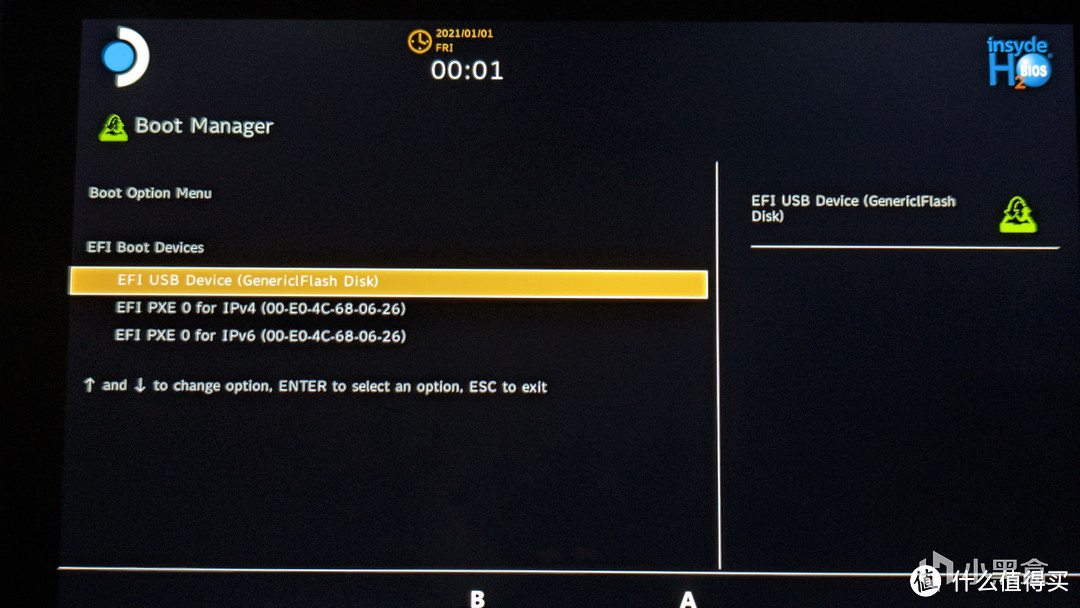 直接按手柄“A”键就行
直接按手柄“A”键就行在进入系统后,默认是进入STEAM OS的桌面模式,不同的是,在桌面上多了几个图标。其他几个暂且不管,重点是从左往右数的第二个图标,重装系统中需要用到的也只有他。直接双击运行,如果觉得手柄操作不习惯,可以接个鼠标键盘,前提是扩展坞能承受住三个USB设备。
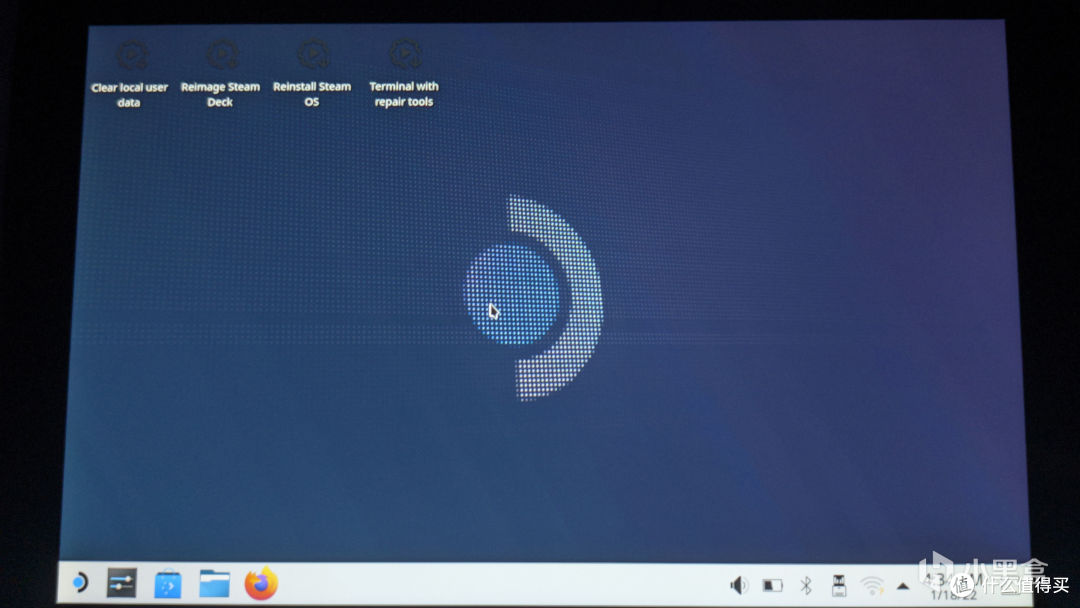
在程序运行过程中,只需要耐心等待,不需要看懂上面的代码所代表的意思。运行一段时间后,偶尔会冒出来一些弹窗,同样是不需要看懂啥意思,直接点右下角的“Proceed”让程序继续运行,具体安装时间看U盘的速度。在程序运行完成之后,会自动重启,这时候就可以拔掉U盘,等待系统运行即可。
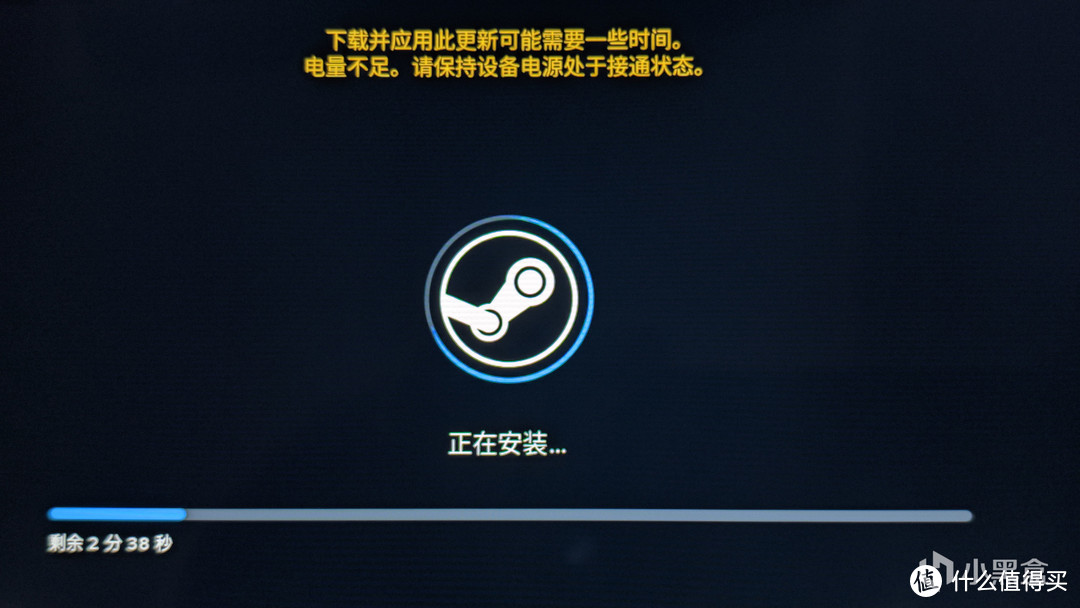
后续就是正常的开机过程,跟STEAM DECK刚到手的开机流程一样,选语言-选时区-联网更新系统,这一步卡着的可以尝试换语言和时区(方法来自贴吧),最后就是登陆账号,开始愉快的玩耍。
硬盘介绍:
前面也提到过这是西部数据新发售的一款2230规格M.2固态,简单搜了下目前并没有一篇测评,那就由我来首发测评一下这个固态。

外包装方面,使用的是西部数据黑盘系列一贯的包装,整体无论是从外观还是从上面所呈现的内容来看,都能够知道这款硬盘是WD_BLACK系列的。而作为西部数据目前固态硬盘中最适合游戏玩家的黑盘,各方面的数据也是极其优秀的,那么下面,我会向大家一一介绍:

将硬盘拿出,整体其实就像他名字里含有的SN770M一样,很像SN770的缩小版,实际上确实,各方面也跟SN770差不多,但最重要的一点就是,他采用的是2230规格,即使是像掌机或者轻薄本这样的设备,也能够使用,这也是我选择他来给STEAM DECK扩容的原因之一。
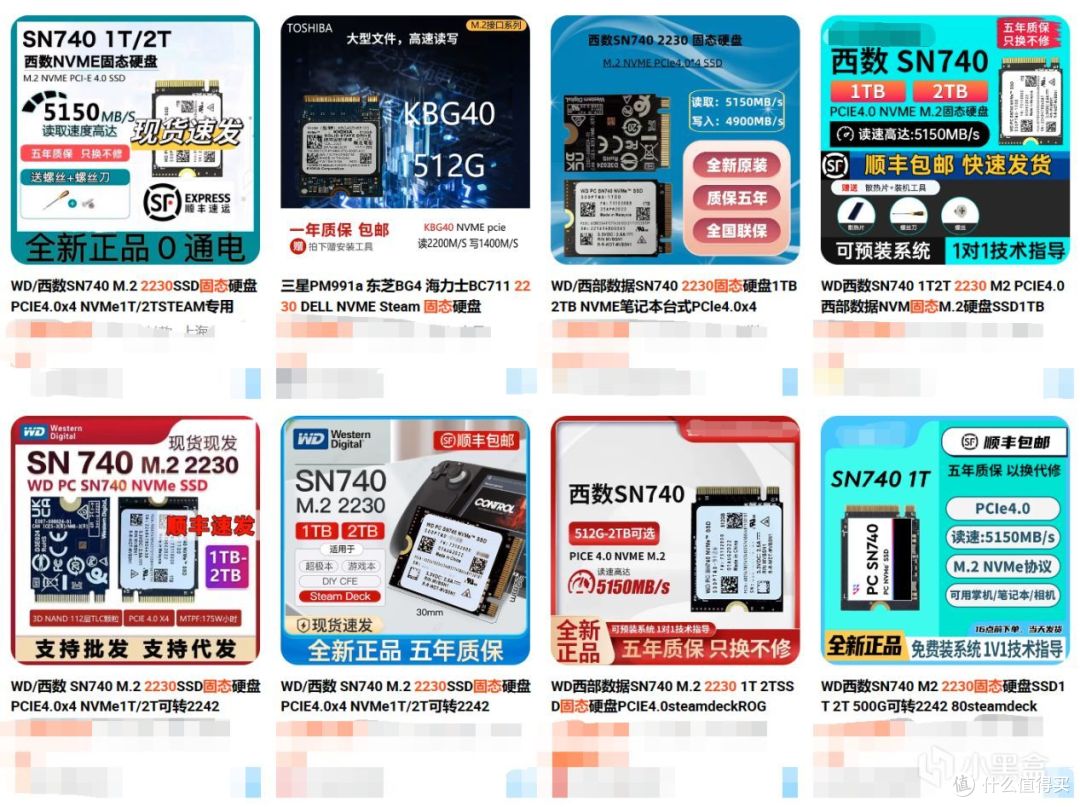
其次就是保修,在扩容之前我也着重考虑过这一点,在几个平台中都大致搜了一下,结果大部分都是OEM产品,如果坏了想走保修要花很大精力(并且很多都是店保)。而作为西部数据发布的一款消费级固态硬盘,整体享受5年质保或600TBW(随容量改变,详见下图),基本和目前大多数2280规格的固态硬盘一致了。
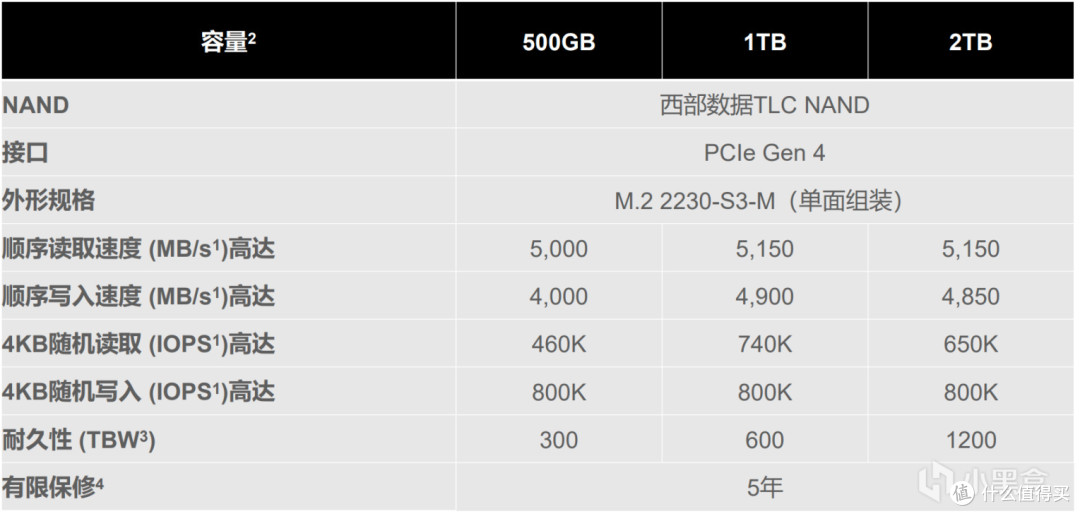
接口方面,SN770M采用的是M.2接口NVME协议PCIe4.0通道,在性能方面,SN770M也并没有落后,但根据不同容量,部分性能会有所变化,目前SN770M推出的三款容量中,1TB的容量版本是性能最强的,其他两个版本在性能上稍弱,但整体也是很不错的水平。

闪存颗粒方面,SN770M和他的老大哥一样,采用的是单颗TLC闪存,同时可以看到主控为闪迪的编号20-82-10082-A1的主控,整体无外置缓存,但考虑到安装在SD上并不需要连续读写,并且需要考虑硬盘在设备运行时的温度,无缓存也是比较稳妥的做法。
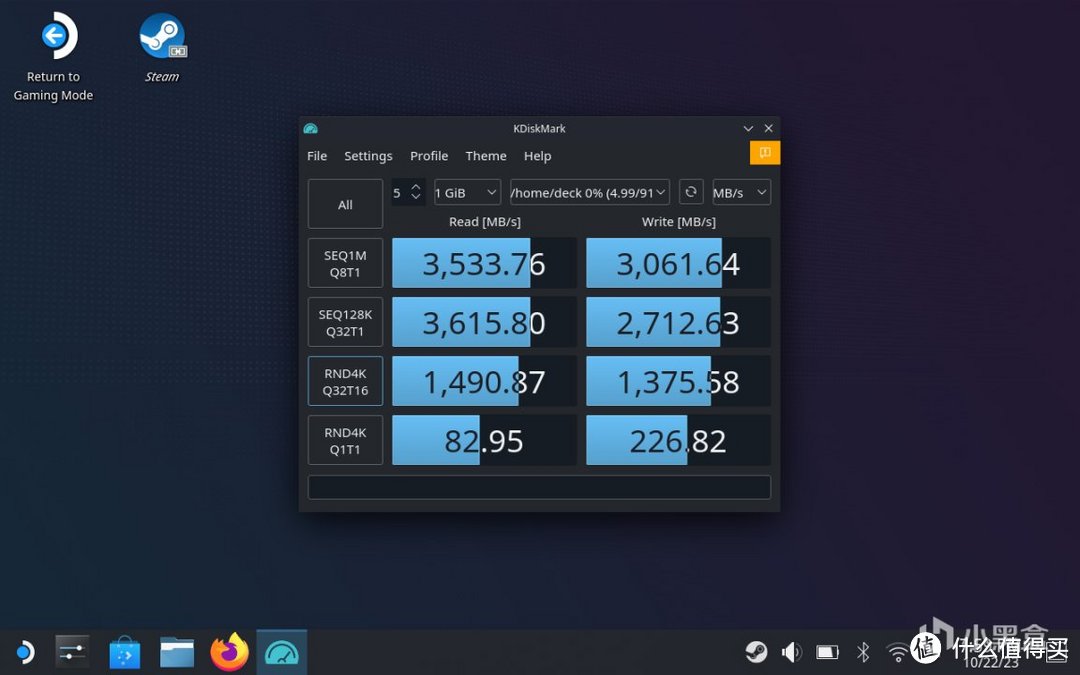
实际测试中,在STEAM DECK上能发挥的性能也是相当不错,虽说STEAM DECK所采用的是PCIe3.0通道,但也能发挥出SN770M的大部分性能,在硬盘测试软件中能把PCIe3.0的带宽跑满。
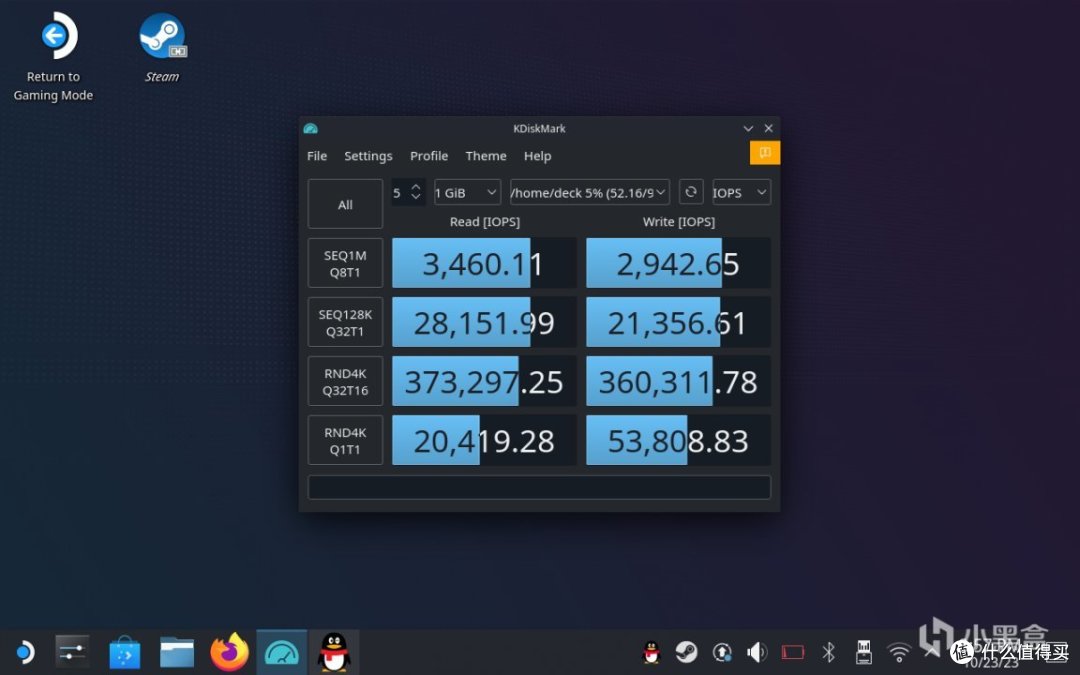
和STEAM DECK的原装固态进行对比,整体的提升是非常巨大的:
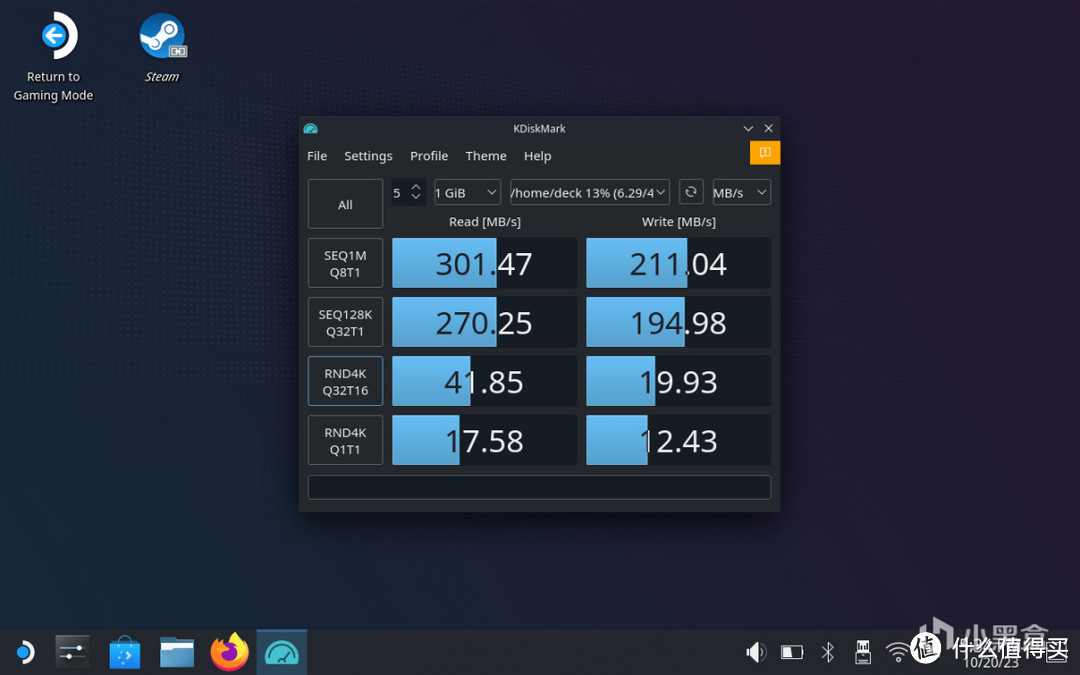
游戏测试中,考虑到我这台SD原装硬盘为64GB,扣除系统以及一些必备组件后,可用空间没剩多少,这里就找了几个热门并且占用空间不大的游戏进行对比:
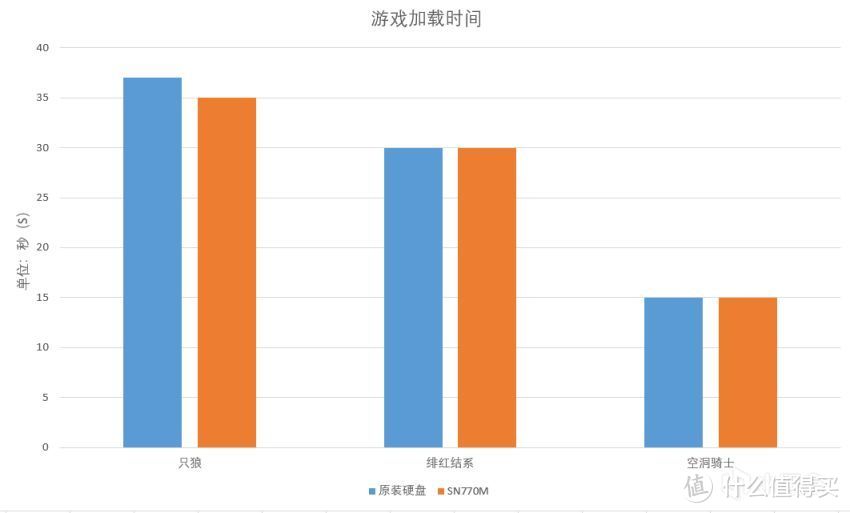
实测下来在游戏加载速度方面差别不大,最显著的提升还是容量,提升了很多。
在这几天的使用体验下来,整体发热量相较于原装硬盘无疑会大了一些,但整体并不算很热,处于可接受的水平。同时功耗也有一些增加,续航时间会稍微短了一些。
作为WD_BLACK旗下首款消费级2230固态硬盘,整体的表现还是挺让我满意的,整体上也很符合他的名字——SN770M,整体就是SN770的缩小版本,而作为WD_BLACK的高端产品,SN770的整体水平也都是有目共睹的。可能受到STEAM DECK的性能限制,无法将SN770M的最大性能发挥出来,但也不失为STEAM DECK加装硬盘的选项之一,以及其他可以加装2230规格硬盘的设备。
作者声明本文存在利益相关性,请大家尊重作者及分享的内容,友善沟通,理性决策~